Foto sul tuo smartphone
(Foto: Pexels/Cottonbro)
Difficilmente osiamo indovinare quante foto hai sul tuo smartphone. 2000? 7000? Che ne dici 11000? Smettila. Non sorprende che con così tante foto sul tuo dispositivo, la panoramica sia completamente persa. In questo caso, Google Foto è il tuo migliore amico.
Google Foto è Il posto più famoso Per salvare le foto nel cloud. Sebbene il servizio sia utile per molte altre azioni, come il backup delle app, in questo articolo ci concentriamo sul salvataggio delle foto. Ottieni il massimo dall’app Google con questi 5 utili suggerimenti e trucchi.
Rendi le tue ricerche altamente mirate in Google Immagini
Che si tratti di qualche migliaio di foto sul tuo smartphone o nell’app di Google; È ancora difficile trovare quella foto quando sei da qualche parte tra le 11.000 foto. Anche se Google Immagini rende questa ricerca un po’ più semplice.
La maggior parte degli smartphone ha molte funzioni utili che filtrano le foto. Questo vale anche per Google Foto, che utilizza forse la tecnologia più avanzata per il riconoscimento delle immagini. In questo modo riconosce gli oggetti nella foto, come il cane, il mare, l’erba o la cucina. Inoltre, puoi utilizzare più filtri per rilevare quell’immagine, dopodiché l’app ti mostrerà tutte le immagini che corrispondono ai termini di ricerca e alle posizioni che hai inserito.
Oltre a cercare un oggetto, puoi anche cercare del testo utilizzando Google Immagini. Google Lens OCR L’OCR (OCR) riconosce il testo nell’immagine e nei documenti, quindi puoi anche cercare il testo nell’immagine. Pensa, per esempio, al nome di un posto su un semaforo, e per esempio al testo sulla maglietta che indossavi in quella foto.
:format(jpeg):background_color(fff)/https%3A%2F%2Fwww.want.nl%2Fwp-content%2Fuploads%2F2021%2F07%2Fpexels-thirdman-5048613.jpg)
Risparmia (anche) più spazio sul tuo smartphone
Una delle funzionalità più utili di Google Foto è l’archiviazione di foto e video direttamente nel cloud. Questo accade non appena il tuo smartphone è connesso a Internet. Dopo aver effettuato un backup, l’app può eliminare automaticamente le foto sul telefono. Questo libera immediatamente spazio sul tuo dispositivo.
Non vuoi l’unica copia delle tue foto nel cloud di Google? Quindi non devi scegliere di rimuovere automaticamente le foto dal tuo dispositivo o tablet dopo aver eseguito un backup. Ad esempio, puoi scaricarli prima sul tuo disco rigido e salvarli sul tuo laptop o su un disco rigido esterno. Il backup non è mai una cattiva idea.
Modifica le foto in Google Foto
Lo smartphone di fascia media di fascia alta ha una fotocamera di fascia alta che rende superfluo il fotoritocco. È necessario? Dopodiché, il dispositivo stesso ha spesso molte funzioni di fotoritocco. Certo, non tutti hanno in tasca l’ultimo iPhone o smartphone Samsung. Saranno soddisfatti delle opzioni di fotoritocco in Google Foto.
L’app ha opzioni per ritagliare le immagini e giocare con la luce e il colore. Inoltre, puoi anche scegliere tra diversi filtri preimpostati che rendono le tue foto più vivaci, visualizzate meglio e/o più colorate con il semplice tocco di un pulsante.
Per modificare le foto, fai semplicemente clic sulla foto che desideri modificare, fai clic sullo strumento “Modifica”, quindi fai clic su “Fine” o “Fine” per salvare la foto con le modifiche.
:format(jpeg):background_color(fff)/https%3A%2F%2Fwww.want.nl%2Fwp-content%2Fuploads%2F2019%2F11%2FGoogle-Photos-logo.png)
Foto d’archivio
Non usiamo solo la fotocamera del nostro smartphone per scattare foto dei nostri cani, dei fantastici luoghi di vacanza e delle feste con gli amici. Ci sono senza dubbio sul tuo smartphone immagini di cose che vuoi (o vuoi) ricordare, come il nome di una strada, una ricetta, il nome di un libro, ecc.
Queste sono foto che potresti voler conservare ma che non vuoi necessariamente vedere nei tuoi scatti delle vacanze. Ecco a cosa serve l'”archivio”. Google Foto, utilizzando algoritmi intelligenti, filtra questi tipi di immagini e ti chiede se vuoi archiviarle. In caso affermativo, fare clic su (su iOS) sui tre punti nell’angolo in alto a destra o scorri verso l’alto su un file Dispositivo Android E fai clic su “Archivia”. In questo modo non è necessario eliminarli, ma scompaiono dalla cartella standard contenente le immagini.
Seleziona rapidamente più foto in Google Foto
La selezione di molte foto è fastidiosa quando devi fare clic su di esse una per una. Google Foto è d’accordo e trovo una soluzione. Nell’app, puoi selezionare più foto contemporaneamente semplicemente tenendo premuto il dito più a lungo su una foto (è così che selezioni quella foto) e poi trascinandola verso l’alto o verso il basso per selezionare anche il resto.

“Specialista televisivo. Amichevole fanatico del web. Studioso di cibo. Drogato estremo di caffè.”
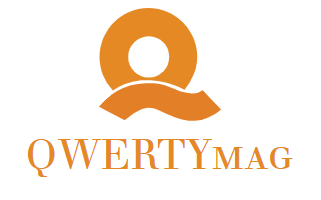




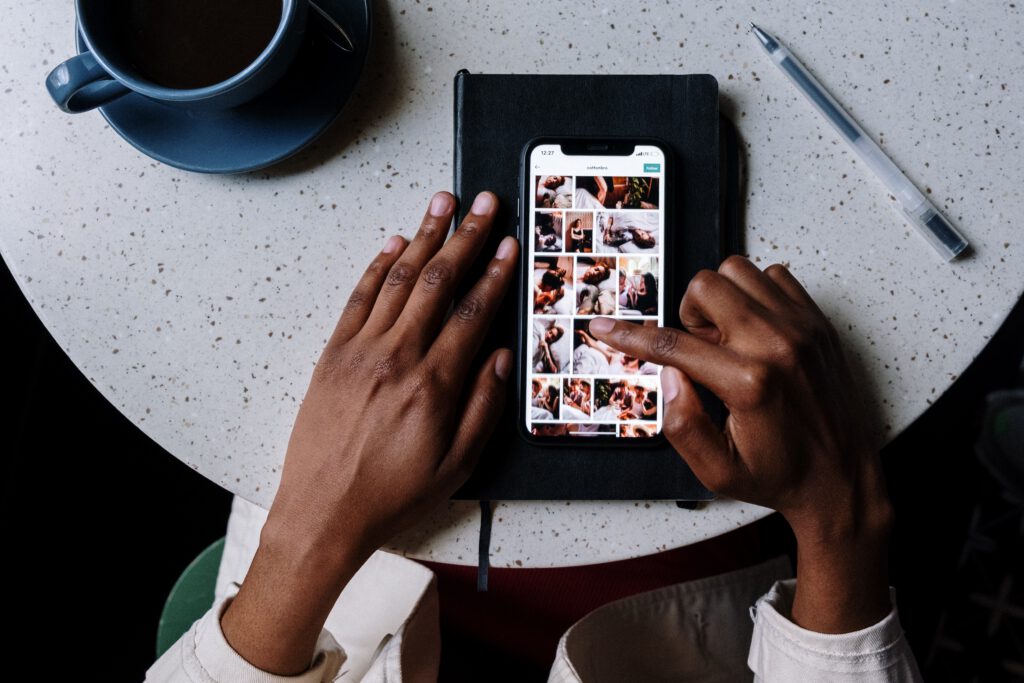



Risposta all’articolo:
Google Foto: 5 consigli e trucchi che tutti dovrebbero conoscere